Don't wanna be here? Send us removal request.
Text
Alacakaranlık Filmleri Hangi Sırayla İzlenmeli?

Stephenie Meyer tarafından kaleme alınan Alacakaranlık serisi kitaplar 4 kitaptan, Alacakaranlık filmleri ise 5 filmden oluşmaktadır. Gençlik romanları arasında oldukça popüler olan Alacakaranlık serisi kitapları, en çok satanlar listesinde uzun süre ilk sırada yer almıştır. 4 ana kitaptan oluşan Alacakaranlık serisi ilk defa 2008 yılında filme uyarlanarak Alacakaranlık, Yeni Ay, Tutulma ve Şafak Vakti isimleriyle beyaz perdeye taşınmıştır. Film serilerinin genel konusu İnsan ve vampir arasındaki ilişkilere dayanmaktadır. Alacakaranlık filmleri hangi sırayla izlenmeli? Twilight - Alacakaranlık (2008) The Twilight Saga: New Moon - Alacakaranlık Efsanesi: Yeni Ay (2009) The Twilight Saga: Eclipse - Alacakaranlık Efsanesi: Tutulma (2010) The Twilight Saga: Breaking Dawn - Part 1 - Alacakaranlık Efsanesi: Şafak Vakti Bölüm 1 (2011) The Twilight Saga: Breaking Dawn - Part 2 - Alacakaranlık Efsanesi: Şafak Vakti Bölüm 2 (2012) Twilight - Alacakaranlık (2008) IMDb linki: https://www.imdb.com/title/tt1099212/ IMDb puanı: 5.3 Yaş sınırı: 13+ Oyuncular : Kristen Stewart, Robert Pattinson, Billy Burke Filmin süresi: 2s 10dk Alacakaranlık filmleri arasında ilk film olan Twilight için senaryo Melissa Rosenberg tarafından yazıldı ve Summit Entertainment tarafından filme uyarlandı. Filmin yönetmenliği Catherine Hardwicke tarafından yapıldı ve filmin ana karakterleri olan Isabella Swan'ı Kristen Stewart; Edward Cullen'ı Robert Pattinson canlandırdı. Read the full article
0 notes
Text
Samsung Account Nasıl Açılır?

Samsung Account, Samsung hizmetlerini akıllı telefonlar, tabletler, web siteleri, TV’ler ve diğer cihazlarda kullanmanızı sağlayan ücretsiz bir entegre üyelik hizmetidir. Samsung hesabı yaratarak 15 GB ücretsiz bulut depolama alanı sahibi olursunuz. Bu bulut hesabınızda tüm Samsung uygulamalarınızı cihazlarınız arasında senkronize edip güncelleyebilir, tüm verilerinizi saklayabilir ve dilerseniz yedekleme yapabilirsiniz. Samsung Account nasıl açılır? Telefonunuzdan Ayarlar bölümüne girin. Hesaplar ve yedekleme sekmesine dokunun. Hesaplar, Hesap ekle ve ardından Samsung Account’a dokunun. Zaten bir hesabınız varsa oturum açabilir veya hesap oluşturmak için Hesap oluştur seçeneğine dokunabilirsiniz. Bilgisayarınızda https://account.samsung.com/accounts/v1/MBR/terms?itnlYN=Y adresinden de bir Samsung hesabı açabilirsiniz. Yasal bilgileri gözden geçirin ve ardından Kabul Ediyorum ögesine dokunun. Bilgilerinizi girin ve ardından Hesap oluştur ögesine dokunun. Samsung hesabını oluşturduktan sonra, hesabı kolayca senkronize edebilir ve hesap güvenliğiniz için 2 adımlı doğrulamayı etkinleştirebilirsiniz. Samsung telefonlarda fabrika çıkışlı olarak bazı uygulamalar yüklü gelir. İsterseniz Samsung gereksiz uygulamalar listesi’nde vereceğimiz bu uygulamaları silebilirsiniz. Read the full article
0 notes
Text
GIF JPG'e Nasıl Çevrilir?
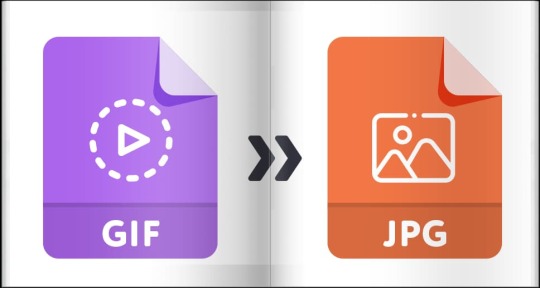
GIF JPG'e nasıl çevrilir yazımızda GIF'i çevrimiçi olarak JPG'ye dönüştürebileceğiniz 8 ücretsiz web sitesine yer veriyoruz. JPG ve GIF en popüler görüntü formatlarıdır.GIF dosyaları tüm uygulamalar tarafından desteklenmez ve bu nedenle bazıları GIF dosyalarını JPG formatına dönüştürmek gerekebilir. İnternette GIF'i JPG'ye veya GIF'i PNG'ye dönüştürmenize yardımcı olacak kapsamlı bir seçenek listesi vardır. GIF JPG'e çevirme siteleri GIF JPG çevirme sitelerine GIF'inizi yükleyebilir ve JPG'ye dönüştürebilirsiniz. Browserling FreeConvert Online-Convert.com Ezgif.com SodaPDF Convertio Zamzar CloudConvert Browserling Browserling, gif dosyalarını jpg ve diğer formatlara çevirebilen basit bir araçtır. Aracın kullanımı ücretsizdir ve sizi reklamlarla rahatsız etmez. Site adresi: https://www.browserling.com/tools/gif-to-jpg FreeConvert FreeConvert, GIF ve JPG dahil olmak üzere birden çok formatı destekleyen bir dosya dönüştürme aracıdır. GIF dosyasını cihazınızdan, Google Drive'dan, Dropbox'tan veya herhangi bir URL üzerinden yükleyebilirsiniz. Site adresi: https://www.freeconvert.com/gif-to-jpg Online-Convert.com Online-Convert.com'da , Cihazınızdan, Dropbox'tan, Google Drive'dan veya URL'den bir GIF ekleyerek GIF'i JPG'ye dönüştürebilirsiniz. Site adresi: https://image.online-convert.com/convert/gif-to-jpg Ezgif.com Ezgif.com sitesini kullanarak GIF'i kolayca JPG'e dönüştürebilirsiniz. Read the full article
0 notes
Text
Instagram Efekt Adları (Popüler Instagram Filtreleri)

Instagram filtreleri şu sıralar oldukça popüler. Instagram efekt adları ile uyguladığı filtrelerin ne işe yaradığını yazımızda anlatıyoruz. Instagram'da birçok filtre bulunuyor. Bu filtrelerle Instagram paylaşımlarınızı oldukça renkli hale getirebilmeniz mümkün. Bir Instagram gönderisine efekt eklemeniz çok kolay. Örneğin hikaye oluştururken kamera simgesini sağa doğru kaydırdığınızda burada karışık olarak bir çok efekt çıkacaktır. Bu efektler kullanılan en popüler efektlerdir. Bunları beğenmediyseniz en sağa kaydırın burada efektlere Gözat seçeneğini göreceksiniz. Bu şekilde zengin efekt galerisine girebilirsiniz. Efekti seçtikten sonra Şimdi dene seçeneğine tıklayarak efekti canlı olarak deneyimleyebilirsiniz. Instagram Efekt Adları (Popüler Instagram Filtreleri) Aden Amaro Charcoal Clarendon Crema Flying Face Gingham Glitter Hefe iOS favs Juno Kodak Lark Light Leak IV Lo-fi Ludwig Moon Neon Frame III Oslo Prism Light RedLite, GreenLite Ruivos Perfeitos Sunglasses Sutro Tokyo Valencia VHS TAPE x Pro II Aden Yumuşak, retro ve pastel görünüm sağlayan Aden, Instagram kullanıcıları tarafından beğeni kazanan Instagram efekt adlarından biridir. Bu görünüm bazı kişiler tarafından ‘soluk’ olarak tanımlandığı da oluyor. Amaro Amaro'yu kullanıcılar genellikle karanlık çıkan fotoğraflarını aydınlatmak için kullanıyorlar. Charcoal Siyah Read the full article
0 notes
Text
Telefon Şarjının Çabuk Bitmesinin 7 Nedeni!

Telefonu kullanmadığınız halde şarjı bitiyor, telefonunuz su gibi şarj mı harcıyor? İşte telefon şarjının çabuk bitmesinin 7 nedeni ve şarjın çabuk bitmemesi için yapılması gerekenler. Telefonunuzun pilinin hızlı bitmesinin çeşitli nedenleri vardır. Telefon şarjının çabuk bitmesinin nedenlerini ve pil ömrünü uzatma, şarjın daha uzun süre dayanmasını sağlamak için yapacaklarınızı yazımızda anlatıyoruz. Telefon şarjının çabuk bitmesinin 7 nedeni Yüksek ekran parlaklığı Arka plan uygulamaları Resim içinde Resim (PIP) modu Açık bağlantılar Pil sorunları Konum uygulamaları Çok fazla bildirim Yüksek ekran parlaklığı Yüksek ekran parlaklığı telefonun şarjının çabuk bitmesindeki en büyük etkendir. Dışarıda olduğunuz zamanlarda ekran parlaklığını maksimum seviyede tutmak tabii ki daha kolay kullanım için gerekli bir şey. Ancak telefonunuzun maksimum parlaklıkta olması pilinizi daha fazla tüketir. Bu nedenle pil ömründen tasarruf etmek için ekran parlaklığınızı minimumda tutmanız oldukça önem taşıyor. Ekran parlaklığını otomatik olarak ayarlamanıza da gerek yok. Bunun yerine daha yüksek parlaklığa ihtiyacınız olmadıkça elle ekran parlaklığını düşük bir seviyede tutun. Ekran parlaklığı ile sürekli uğraşmak istemezseniz telefonunuzu karanlık moda geçirebilirsiniz. Karanlık mod telefondaki standart beyaz arka planı siyah arka plana çevirerek pil tasarrufunuza büyük ölçüde katkı sağlayacaktır. Arka Read the full article
0 notes
Text
Android Telefonda Google Ana Ekrandan Nasıl Kaldırılır?

Samsung, Huawei, Xiaomi, General Mobile, Pixel gibi Android tablet yada telefonda Google ana ekrandan nasıl kaldırılır anlatıyoruz. Her yeni bir Android telefonda Google arama çubuğu widget'i yerleşik olarak gelmektedir. Google arama çubuğu (Google Search Bar) ana ekranınızdan Google ile hızlı ve kolay arama yapabilmenizi sağlar. Samsung, Huawei, Xiaomi, General Mobile gibi bazı telefonların kendi arayüzleri olsa dahi Google arama çubuğunun ana ekranınızda bulunduğunu görebilirsiniz. Bazı kullanıcılar bunları oldukça kullanışlı bulurken, diğerleri estetik olmadığını ve yer israfı olduğunu düşünüyor. Bu arama çubuğunu kullanmıyorsanız ve gereksiz yer kapladığını düşünüyorsanız Google arama widget'ını telefonunuzdan veya tabletinizden kaldırabilirsiniz. Samsung, Huawei, Xiaomi, General Mobile, Pixel telefonlarda Google ana ekrandan nasıl kaldırılır bakalım. Google ana ekrandan nasıl kaldırılır? Google arama çubuğunu ana ekrandan kaldırmak için: Google arama çubuğu widget'ine dokunup basılı tutun. Kaldır yada Ana ekrandan kaldır seçeneğine dokunun. Yada widget'i üst tarafta çıkan Kaldır simgesine sürükleyin. Telefon modelinize göre Google arama çubuğunu ana ekranda kaldırmak istediğinizde Kaldır yada Yüklemeyi kaldır seçeneklerini ayrı ayrı görebilirsiniz. Kaldır seçeneği, uygulamayı yalnızca Ana ekranınızdan kaldırır. Yüklemeyi kaldır seçeneği, uygulamayı telefonunuzdan kaldırır. Read the full article
0 notes
Text
En İyi 5 Instagram Repost Uygulaması

Instagram Repost uygulaması kullanarak başka birinin Instagram gönderilerini kendi hesabınızdan kolaylıkla paylaşabilirsiniz. Facebook yada Twitter üzerinde gördüğünüz ve beğendiğiniz bir gönderiyi dilerseniz kendi hesabınız üzerinden kolaylıkla paylaşabiliyorsunuz. Ancak Instagram'da başkasının gönderisini hesabınızda paylaşmanız mümkün değil. Yani Twitter'daki retweet yada Facebook'taki paylaş butonları Instagram'da bulunmuyor. Başkasına ait bir içeriği paylaşabilmeniz için ya ekran görüntüsü almanız yada eğer bir video paylaşımı ise indirip Instagram'a yüklemeniz gerekiyor. Instagram Repost yapma, daha önce herhangi bir zamanda herhangi bir kullanıcının paylaşmış olduğu bir gönderiyi (fotoğraf veya video) kendi profilinde paylaşmak anlamında kullanılıyor. Bütün bunlarla uğraşmak yerine Instagram Repost uygulaması kullanarak başka birisinin içeriğini kendi hesabınızdan paylaşabiliyorsunuz. IOS AppStore ve Android Google Play mağazalarında birden fazla Instagram Repost uygulaması var. Bunlardan en çok kullanılanları aşağıda veriyoruz. En iyi 5 Instagram Repost uygulaması Aşağıda yer verdiğimiz en iyi 5 Instagram Repost uygulaması ile paylaşılan içeriklerin alt köşesinde içeriğin asıl sahibinin Instagram kullanıcı adı ve Repost ifadesi yer alıyor. Repost: For Instagram (IOS) Sadece IOS cihazlara özel olarak geliştirilen Repost: For Instagram uygulaması Instagram Repost yapmak için en çok kullanılan uygulamaların başında geliyor. Read the full article
0 notes
Text
En İyi 10 Discord Müzik Botu

En iyi 10 Discord müzik botu ile sohbetlerinizde müzik çalabilir, arkadaşlarınızla çalma listeleri oluşturabilirsiniz. Discord , toplulukların çevrimiçi olarak bir araya gelmesine ve sohbet etmesine olanak tanıyan popüler bir sohbet hizmetidir. Discord, kullanıcılarının deneyimini genişletmek için botlar sağlamaktadır. Discord sunucularında bulunan bot türlerinden biri de müzik botlarıdır. Discord'dayken müzik dinlemek isterseniz Discord müzik botu kullanabilirsiniz. Discord Müzik Botu, kullanıcıların oyun oynarken veya sadece arkadaşlarıyla sohbet ederken müzik dinlemelerine olanak tanır. Discord'a bot nasıl eklenir henüz bilmiyorsanız buradaki yazımıza bakabilirsiniz. En iyi 10 Discord müzik botu FredBoat Hydra Probot MEE6 Chip Bot 24/7 BMO Mantaro Jockie Music Uzox FredBoat Fredboat , YouTube, Spotify, Soundcloud, Bandcamp ve Twitch gibi popüler sitelerden müzik akışı sağlayan, kullanımı ücretsiz bir Discord müzik botudur. Bu bot ayrıca, çalma listeniz için karışık çalma gibi birkaç seçeneğe ve yalnızca bir şarkıyı veya tüm çalma listenizi tekrarlamayı seçme yeteneğine sahiptir Bot adresi: https://fredboat.com/ Hydra Sahip olduğu özelleştirme seçenekleri ile dikkat çeken Hydra İngilizce, Fransızça ve Çince dahil olmak üzere 20'den fazla dili destekliyor. Kapsamlı web panosunda kişiselleştirme, özelliklerle zengin bir komut listesi ve benzersiz bir şarkı istek kanalı var. Botun ayrıca premium sürümü de mevcut. Read the full article
0 notes
Text
EXE Dosyası Hangi Programla Açılır?

EXE dosyası (İngilizce: Executable) (Türkçe: Çalıştırabilir, Uygulanabilir) Windows, MS-DOS, OpenVMS ve ReactOS gibi işletim sistemlerinde çalışan yürütülebilir programlardır. .exe dosyaları sadece Windows tabanlı sistemler için tasarlanmış bir uzantıdır. Windows yüklü bilgisayarlarımızda kullanılan her programın bir .exe uzantılı başlatıcısı olur. Örneğin bir Excel dosyasını açmak için tıkladığımızda bir .exe dosyası çalışır ve program açılır. EXE dosyası hangi programla açılır? Windows bilgisayardaki çoğu program, ilgili .exe dosyasına veya kısayola çift tıklanarak başlatılır. Alternatif olarak, bir açılır menüyü açmak için dosyaya sağ tıklayıp ��Aç”ı seçebilirsiniz. Bazı EXE dosyaları kendiliğinden açılan arşivlerdir. Bu dosyalar otomatik olarak belirli bir konuma veya dosyanın açıldığı klasöre çıkarılabilir. Diğerleri size içeriği açmak istediğiniz yeri sorabilir. .exe uzantılı dosyaların mutlaka bildiğiniz ve güvendiğiniz bir kaynaktan gelmiş olmasına dikkat edin. Pek çok kötü amaçlı yazılım, genellikle güvenli görünen bir programın arka planında EXE dosyaları aracılığıyla taşınır. Bu nedenle, diğer yürütülebilir dosya uzantıları , internetten indirdiğiniz veya doğrudan bir başkasından aldığınız EXE dosyalarını açarken dikkatli olun. Bir .exe dosyasını açarken sorunlar ortaya çıkarsa, bu bozuk bir dosyaya işaret ediyor yada Windows'un eski bir sürümü için geliştirilmiş olabilir. Read the full article
0 notes
Text
UDF Uzantılı Dosyalar Nasıl Açılır?

Eğer UDF dosyanız var ve nasıl açacağınızı bilmiyorsanız bilgisayar ve telefonda UDF uzantılı dosyalar nasıl açılır anlatıyoruz. Açılımı Universal Disk Format (Evrensel Disk Biçimi) olan UDF dosyası daha çok kamusal alanda kullanılan bir dosyadır. UDF formatı ilk olarak Ulusal Yargı Ağı Projesi (UYAP) tarafından kullanılmaya başlamıştır. Sonrasında diğer kamu kurumlarında da kullanılmaya başlamıştır. UYAP editörü ile UDF dosyalarını açabilir, PDF, XML, PNG gibi bir çok formata çevirebilirsiniz. UDF uzantılı dosyalar nasıl açılır? UDF uzantılı dosyalar UYAP editör programı ile açılmaktadır. UYAP editör programını indirip kuruluma başlamadan önce UYAP editör programı Java tabanlı bir program olduğu için bilgisayarınızda mutlaka JAVA programının yüklü olması gerekiyor. Java uygulamasını https://www.java.com/tr/ adresinden indirerek bilgisayarınıza kurun. https://uyap.gov.tr/UYAP-Editor adresinden işletim sisteminize uygun (Windows, MacOS, Pardus, Debian, Android, iOS ) UYAP editör programını indirin. İnidriğiniz .zip uzantılı dosyayı WinZip yada WinRar programı ile açarak UYAP editörü bilgisayarınıza kurun. (Bakınız: .zip ve .rar dosyaları nasıl açılır?) UYAP editörünü kurduktan sonra .udf uzantılı dosyaları üzerine çift tıklayarak açabilirsiniz UDF dosyasını PDF’e dönüştürme UDF dosyasını UYAP Editör uygulamasında açın. Yukarıda yer alan araç çubuğunda Dosya bölümünü seçin. Files of Type kısmında PDF metin belgesi (.pdf)'yi seçin. Read the full article
0 notes
Text
Windows Installer Hizmetine Erişilemedi Sorununu Çözmenin 8 Yolu!

Uygulama yükleme esnasında karşılaşılan "Windows Installer Hizmetine erişilemedi" hatasının çözmenin birden fazla yolu var. Windows Installer, Windows Installer bileşenleri aracılığıyla uygulamaları veya yazılım ürünlerini kullanıcının bilgisayarına yükleyip kaldırır. Windows Installer klasörü içeriğinde, bilgisayarımıza yüklenen programlara ait MSI ve MSP uzantılı kurulum dosyalarını barındırmaktadır. Dosyalar C: WindowsInstaller klasöründe yer alır. Windows Installer Hizmetine erişilemedi hatasının çözmek ve programlarınızı yüklemeye devam etmek için aşağıdaki yöntemleri izlemeniz yeterli. Windows Installer Hizmetine Erişilemedi hatası neden olur, nasıl çözülür? Windows Installer Hizmetine erişilemedi hatası, yetersiz izinler, genel hatalar ve bozuk Windows Installer Hizmeti gibi çeşitli nedenlerle ortaya çıkabilmektedir. Şimdi bu hata hata mesajını ortadan kaldırmak için gerekli adımlara geçelim. Bilgisayarı yeniden başlatın Kurulum dosyasını yönetici olarak çalıştırın Program Yükle ve Kaldır sorun gidericisini çalıştırın Windows Installer hizmetini etkinleştirin Windows Installer hizmetini yeniden kaydedin .msiexec dosyasını yeniden adlandırın Varsa uygulamanın eski sürümünü silin Windows’u güncelleyin Bilgisayarı yeniden başlatın Bilgisayarı yeniden başlatarak sistemi sıfırlamak neredeyse bir çok hatanın çözümü için en etkili sorun giderme yöntemidir. Read the full article
0 notes
Text
En iyi 10 Windows 11 Karanlık Teması

Siyah renklerden hoşlananlara, birbirinde çarpıcı resimler barındıran en iyi 10 Windows 11 karanlık temasını biraraya toparladık. Windows 11 için çok sayıda tema var, ancak koyu tonlara sahip temalardan hoşlanıyorsanız tam yerine geldiniz. Windows 11inizi özelleştirmek için harika karanlık temalar arayan bir karanlık mod hayranıysanız bu karanlık temalardan çok hoşlanacaksınız. En iyi 10 Windows 11 karanlık teması Windows 11 Dark Mode Grey Eve The Northern Lights Forest Camo Special Edition Earth From Above Premium Dark Skies by Tracy Hymas Dark Abstract Dark Fantasy Landscape Dark Cars Dark Amoled Bonus: Dark Space Windows 11 Dark Mode Windows 11, işletim sistemi ve uygulamalar arasında kolayca etkinleştirebileceğiniz harika ve karanlık bir moda sahiptir. Windows 11 karanlık modu Ayarlar > Sistem > Kişiselleştirme > Renkler seçeneğinden etkinleştirebilirsiniz. Grey Eve Gray Eve, masaüstünüzü derin, koyu siyah bir alana dönüştüren basit, minimalist bir temadır. Ayrıca, etraflarında beyaz kenarlıklar bulunan Windows uygulamalarına koyu gri bir gölge verir. Bu gri efekti Ayarlar, Başlat Menüsü, Takvim bölmesi, Bildirimler bölmesi, Dosya Gezgini ve diğer sistem uygulaması pencerelerinde göreceksiniz. The Northern Lights Kuzey Işıkları binlerce yıldır bilim adamlarını ve gökyüzü gözlemcilerini büyüledi ve bu 15 setlik ücretsiz Windows 11 karanlık teması ile onların sihrini ekranınızda görebilirsiniz. Forest Read the full article
0 notes
Text
Bilgisayar Ekranı Beyaz Oldu, Ne Yapmalıyım?

Bilgisayar ekranı beyaz olduğunda ekranda herhangi bir hata mesajı belirmez ve ekran bildiğin bembeyaz ekran şeklinde takılı kalır. Lenovo, Dell, Acer, HP bir dizüstü bilgisayarı yada bir masaüstü bilgisayarı başlattığınızda, beyaz bir ekran olduğunu ve bilgisayarın oturum açma ekranına önyükleme yapamadığını görebilirsiniz. Beyaz ekran sorunları donanım yada yazılım bileşenlerinde bir sorun olduğunu belirmektedir. Şimdi, dizüstü bilgisayarda beyaz ekranın neden oluştuğunu ve nasıl düzeltileceğini görelim. Bilgisayar ekranı neden beyaz olur? Beyaz ekran hataları; Donanım sorunlarından, Eski yada bozuk sürücülerden, Arka plan uygulamalarından, Eksik sistem dosyalarından, yada sorunlu Windows güncellemelerinden dolayı oluşmaktadır. Artık olası nedenleri bildiğimize göre, bu sorunu nasıl çözeceğimize bakalım. Bilgisayar ekranı beyaz oldu ne yapmalıyım? Bilgisayarı kapatın ve harici kabloları kontrol edin Ekran kartı sürücüsünü güncelleyin Son yüklenen Windows güncellemesini geri alın Arka planda çalışan uygulamaları kapatın Donanım sorun gidericisini çalıştırın SFC taramasını çalıştırın Şimdi bilgisayar ekranı beyaz olduğunda bu sorunu çözmenize yardımcı olacak beş sorun giderme yönteminin yanı sıra bu sorunun arkasındaki olası nedenleri anlatalım. Bilgisayarı Read the full article
0 notes
Text
Windows 10 Yazı Tipi Nasıl Değiştirilir?

Windows 10'daki varsayılan yazı tipinden sıkıldıysanız Windows 10 yazı tipini nasıl değiştireceğinizi yazımızdan öğrenebilirsiniz. Segoe UI, Windows 11 ve Windows 10 işletim sistemlerinde varsayılan yazı tipi olarak kullanılmaktadır. Windows'un önceki sürümlerinde, kullanıcılar Windows 10 yazı tipini, yazı stilini kolayca değiştirebiliyordu. Windows 10 Creators Update sürümünden sonra simgeler ve diğer öğeler için yazı tipini değiştirme işlemi artık yapılamamakta. Windows 10 varsayılan yazı tipi ayarı bazı kişiler için uygun olabilirken bazı kişiler için ise uygun olmayabilir. Şimdi kayıt defteri düzenleyicisi yardımı ile bir kaç adımda Windows 10 yazı tipi nasıl değiştirilir bakalım. Windows 10 yazı tipi nasıl değiştirilir? Tüm yazı tipleri C: WindowsFonts klasöründe depolanır. Win + I tuşuna basarak Windows Ayarları'nı açın ve Kişiselleştirme'ye tıklayın. Sol menüden Yazı Tipleri'ni seçin. Kullanılabilir yazı tiplerinin bulunduğu bir ekran çıkacaktır. Burada beğendiğiniz ve kullanmak istediğiniz yazı tipine tıklayın. Ben örnekte Arial Unicode MS'ye tıkladım. Yazı tipinin adını bir yere not edin. Şimdi Not Defteri uygulamasını açın ve Aşağıdaki metni kopyalayıp Not Defteri'ne yapıştırın. Windows Registry Editor Version 5.00 "Segoe Read the full article
0 notes
Text
Bir Resmin Renk Kodunu Bulmanızı Sağlayacak 6 Araç!

Bir resmin renk koduna ihtiyacınız var ama resmin renk kodunu nasıl alacağınızı bilmiyor musunuz? Sizi yormadan bir fotoğraftan renk kodu bulmanızı sağlayacak renk bulucu, renk yakalayıcı bu araçlar ile resmin istediğiniz bir bölümünün yada resmin renk kodunu görebilirsiniz. 3 temel renk olan kırmızı, mavi ve yeşil renklerinin karışımıyla diğer renkler oluşturulmaktadır. Renklerin elektronik ortamlarına taşınabilmesi için piksel yapılarına uygun oluşturulmaları gerekmektedir. Renk kodları, renkleri bilgisayarların yorumlayabileceği ve görüntüleyebileceği bir biçimde ifade etmemize yarayan kodlardır. Heksadesimal (Hex), matematik ve bilişim alanlarında kullanılan 16 tabanlı sayı sistemidir. Heksadesimal sayı sisteminde sayılar 16 farklı sembolle temsil edilir ve genellikle başında hashtag (#) simgesi bulunur. Bir resmin renk kodunda, 0-9 arasında semboller 0 ile 9 arasında sayıları, A-F arasındaki harfler ise 10 ile 15 arasındaki sayıları temsil eder. İlk iki harf / rakam kırmızıya, sonraki ikisi yeşile ve son ikisi maviye karşılık gelir. Renk değerleri, 00 ile FF arasındaki değerlerde tanımlanır. Resmin renk kodunu bulmanızı sağlayacak 6 araç! Instant Eyedropper SIP Digital Color Meter ColorZilla Markup Tool Instant Eyedropper Fotoğraftan renk kodu bulmak için kullanabileceğiniz Instant Eyedropper, ekrandaki bir rengin onaltılık değerini tam olarak belirleyebileceğini bir uygulamadır. Read the full article
0 notes
Text
Bilgisayarda WhatsApp Masaüstü açılmıyor ne yapmalıyım?

Bilgisayarda WhatsApp Web yada WhatsApp masaüstü açılmıyorsa yapmanız gerekenleri yazımızda sıralıyoruz. Whatsapp'ı, WhatsApp masaüstü uygulaması yada WhatsApp Web aracılığıyla bilgisayar veya tabletinizde kullanabiliyorsunuz. WhatsApp Web, WhatsApp'ın tarayıcı tabanlı bir uygulaması, WhatsApp Masaüstü ise bilgisayarınıza indirebileceğiniz bir uygulamadır. WhatsApp Web veya WhatsApp masaüstü uygulamasında mesaj gönderemiyor yada alamıyorsanız, bunun nedenini ve çözüm yollarını aşağıda anlatıyoruz. Bilgisayarda WhatsApp Masaüstü açılmıyor ne yapmalıyım? WhatsApp Masaüstü açılmadığında veya beklendiği gibi çalışmadığında; WhatsApp Masaüstü uygulamasını sıfırlayın Görev Yöneticisini kullanarak WhatsApp’ı kapatın Whatsapp masaüstü uygulamasını telefonunuzu aynı wi-fi ağına bağlayın WhatsApp masaüstü uygulamasını güncelleyin WhatsApp masaüstü uygulamasını kaldırıp tekrar yükleyin. WhatsApp Masaüstü uygulamasını sıfırlayın Whatsapp masaüstü uygulamasını varsayılan ayarlarına döndürmek WhatsApp masaüstü açılmıyor sorununuzu çözebilir. Windows arama çubuğuna Program yazarak Program ekle veya kaldır seçeneğine tıklayın. Uygulamalar arasında Whatsapp Web'i bularak üzerine tıklayın. Gelişmiş seçenekler butonuna tıklayarak Sıfırla seçeneğini seçin. Görev Yöneticisini kullanarak WhatsApp'ı kapatın Arka planda çalışan ve uygulamanın düzgün çalışmasını engelleyen bir WhatsApp hizmeti olabilir. Bunu düzeltmek için uygulamayı tamamen kapatmalısınız. Read the full article
0 notes
Text
Chkdsk Komutunu Kullanmanın 3 Yolu!

Chkdsk komutu (Disk Kontrol Aracı), Windows işletim sisteminde bir diski kontrol etmek ve gerekirse sürücüdeki verileri onarmak yada kurtarmak için kullanılan sistem aracı yardımcı programıdır. Chkdsk ayrıca sabit sürücüdeki veya diskteki hasarlı veya hatalı çalışan sektörleri "bozuk" olarak işaretler ve bozulmamış tüm bilgileri kurtarır. Sabit sürücünüzü bozuk dosyalara karşı taramak, diskleri onarmaya ve temizlemeye yardımcı olmak ve sağlığını korumak için CHKDSK'i düzenli olarak kullanabilirsiniz. Chkdsk komutu nasıl kullanılır? CHKDSK, Komut İstemi aracılığıyla çalıştırılır. Sabit sürücünüzü, harici sürücülerinizi ve SSD'leri kontrol etmek için Chkdsk komutu'nu çalıştırmanın üç yolu vardır. Chkdsk'i; Komut İstemi penceresinden, Dosya Gezgini'nden Kurulum diskinden çalıştırabilirsiniz. Komut İstemi penceresinden Chkdsk'i çalıştırma Arama çubuğuna Komut istemi yazın. Sonuçlarda yer alan Komut İstemi üzerine sağ mouse ile tıklayarak veya yan menüden Yönetici olarak çalıştır'ı seçin. Tüm diskleri taramak için: chkdsk sadece bir sürücüde tarama yapmak için chkdsk c: komutlarını kullanın. Chkdsk komutunun tamamlanmasını bekleyin. Chkdsk işlemi disklerinizin boyutu, doluluk oranı, hızı ve sorunlarına göre 1-2 saat sürebilmektedir. Chkdsk işlemi dosyalarınız üzerinde herhangi bir veri kaybına neden olmaz. Taramadan sonra aşağıdaki komutu kullanarak sürücülerinizdeki bozuk sektörleri onarabilirsiniz. chkdsk Read the full article
0 notes